Cosa fare quando il disco fisso non funziona

Come ogni componente hardware, i dischi rigidi possono guastarsi. I dischi rigidi meccanici in particolare hanno parti mobili che possono (e alla fine lo faranno) smettere di funzionare. Anche le unità a stato solido, che non hanno parti mobili, possono fallire. Ogni unità ha una durata limitata prima che inizi il secchio.
CORRELATO: Qual è il modo migliore per eseguire il backup del mio computer?
Ecco perché dovresti sempre avere un buon backup: un giorno, il tuo disco rigido fallirà e potresti non essere in grado di prevederlo. Ma se il tuo disco si sta comportando in modo un po 'stordito, potresti riuscire a catturarlo prima che muoia completamente.
Come comunicare a un'unità non funziona o non ha funzionato
Esistono diversi tipi di guasti all'unità. C'è l'ovvio, in cui la tua guida smette di funzionare interamente. Forse il tuo computer non lo riconosce nemmeno quando si avvia e viene visualizzato un messaggio che dice che il tuo PC non ha un disco rigido, o forse il tuo computer inizia l'avvio e non riesce a completare il processo di avvio.
Ci sono anche altri errori di azionamento impercettibili, in cui l'unità sembra funzionare ... ma ci sono problemi. Il tuo PC potrebbe bloccarsi di tanto in tanto, potresti sentire suoni insoliti dall'unità, potresti riscontrare un danneggiamento dei dati o il tuo computer potrebbe rilevare settori danneggiati sull'unità.
Qualsiasi tipo di rumore di clic proveniente da un'unità meccanica è un brutto segno. Ciò indica che la testina, che legge e scrive i dati dai dischi sull'unità, ha avuto esito negativo. È meglio spegnere completamente l'unità per evitare ulteriori danni e utilizzare un servizio di recupero dati professionale se si necessita dei dati indietro. Non sentirai strani rumori da un'unità a stato solido, poiché non hanno parti mobili.
Fai un S.M.A.R.T. Verifica
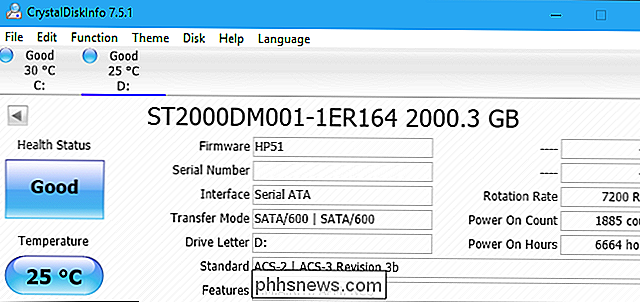
CORRELATO: Come vedere se il tuo disco rigido sta morendo con S.M.A.R.T.
Se sei preoccupato che il tuo disco rigido potrebbe non funzionare, puoi controllarne lo stato SMART. SMART è l'acronimo di "Self-Monitoring, Analysis, and Reporting Technology" e nel tuo hard disk c'è tecnologia che tenta di identificare se sta fallendo e te lo dice.
Ci sono alcuni grossi avvertimenti qui. Prima di tutto, SMART non funziona sempre perfettamente. Anche se un disco rigido non funziona, potrebbe comunque riportare lo stato SMART corretto. E, anche se un disco rigido sta per fallire, potrebbe non darti un avvertimento SMART prima che smetta di funzionare completamente.
Se vuoi controllare lo stato SMART, puoi farlo con uno strumento di terze parti come CrystalDiskInfo. Uno stato di cattiva salute è un chiaro segnale che il tuo disco non funziona. Ovviamente, questo presuppone che tu possa effettivamente avviare Windows in primo luogo. Se l'unità è così lontana che non è possibile, non sarà possibile visualizzare lo stato SMART in questo modo. Tuttavia, è possibile visualizzare lo stato SMART dell'unità nel BIOS del computer o nella schermata delle impostazioni del firmware UEFI. Se il tuo computer visualizza un S.M.A.R.T. messaggio di errore quando si avvia, è chiaro che anche il disco rigido sta morendo.
Come confermare che si tratta di un problema hardware

Solo perché stai riscontrando problemi di sistema non significa che hai un morto o stai morendo guidare. È importante eseguire una risoluzione dei problemi di base per rilevare se il tuo disco rigido è effettivamente il problema.
Ad esempio, se il tuo computer non rileva l'unità durante il processo di avvio, dovresti aprire la custodia e controllare i cavi che collegare il disco rigido alla scheda madre e all'alimentazione. Scollegare i cavi e ricollegarli, assicurandosi di avere una connessione solida. Il tuo disco rigido potrebbe avere solo un cavo che si è allentato.
Puoi anche accedere al BIOS del tuo computer o alla schermata del firmware UEFI e vedere se l'unità è stata rilevata dal tuo computer. Se il tuo computer vede l'unità e non riesce ad avviarsi da esso, è un segno che l'unità potrebbe essere rotta (o che c'è un problema con il software). Se il tuo computer non vede l'unità, potrebbe essere scollegato da qualcosa, oppure potrebbe non essere riuscito a rilevare correttamente.
Alcuni problemi suggeriscono chiaramente un problema hardware. Ad esempio, se il tuo disco rigido meccanico emette suoni strani, è quasi certamente un guasto del disco nell'hardware.
CORRELATI: Cosa fare quando Windows non si avvia
Se il sistema non può essere avviato dall'unità, l'installazione di Windows potrebbe essere danneggiata. Dovresti considerare di reinstallare Windows sul tuo PC e vedere se questo risolve il tuo problema. Puoi provare a fare il backup dei tuoi file da un disco di installazione di Windows o dal sistema Linux live, se questo ti sembra possibile, ma questo potrebbe non essere possibile se il tuo disco rigido è effettivamente fallito. In effetti, se il tuo sistema live Linux non riesce a vedere l'unità, è un buon indicatore che potrebbe non funzionare. Se, d'altra parte, riesci a eseguire il backup dei file e a reinstallare Windows, tuttavia ciò suggerisce che il tuo disco rigido funzioni correttamente e che tu abbia avuto un problema con il software.
Altri problemi che si verificano durante l'utilizzo del PC, come il tuo il congelamento e la corruzione dei dati potrebbero essere causati da malware o altri problemi di sistema in Windows. Assicurati di eseguire una scansione con il tuo programma antivirus preferito e prova a reimpostare o reinstallare Windows se il tuo sistema operativo non sembra funzionare correttamente.
CORRELATO: Come risolvere i problemi del disco rigido con Chkdsk in Windows 7, 8 e 10
Tenere presente che il blocco del sistema e il danneggiamento dei dati potrebbero anche essere causati da altri componenti hardware che non funzionano, come la RAM, la scheda madre o l'alimentatore. È possibile eseguire un test della memoria per verificare se la RAM funziona correttamente, ma è più difficile stabilire se si è verificato un problema sulla scheda madre o su altri componenti hardware.
È inoltre possibile utilizzare lo strumento Verifica disco (o ChkDsk) in Windows per verificare la presenza di settori danneggiati. I settori danneggiati potrebbero indicare un guasto dell'unità.
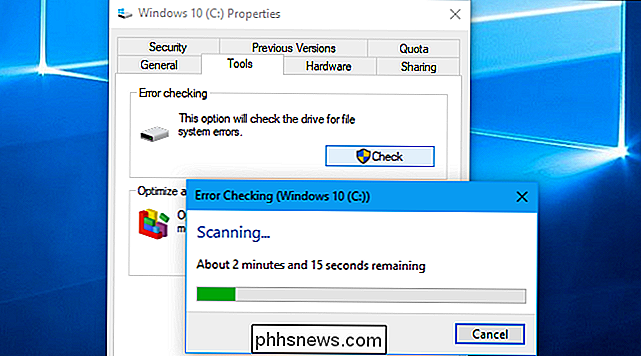
Come ottenere i dati da un'unità guasta
Quindi hai risolto alcuni problemi e sei sicuro che l'unità non funziona. Se l'unità è in procinto di fallire ma non ha ancora completamente fallito, vorrai ottenere qualsiasi dato importante di cui non hai eseguito il backup immediatamente . Potrebbe essere necessario, come detto sopra, avviare un disco di installazione di Windows o un sistema Linux live e tentare di trasferire solo i file importanti dall'unità. Ciò potrebbe consentire di ripristinare alcuni file anche se il sistema non è in grado di avviare il proprio sistema operativo ed eseguirlo dall'unità senza interruzioni.
È inoltre possibile provare a estrarre il disco rigido e collegarlo a un altro computer. Se l'unità è parzialmente fallita, potresti riuscire a copiare alcuni file importanti da essa. Potresti anche essere in grado di utilizzare uno strumento come Piriform's Recuva, che promette il "recupero dai dischi danneggiati". Ciò non funzionerà se l'unità è veramente persa senza problemi, tuttavia.
Tenere presente che, se l'unità non funziona, il fatto che l'unità sia accesa può causare un guasto più veloce o danni sempre più gravi. Se hai dati veramente critici che sei disposto a spendere una buona quantità di denaro per recuperare, è probabilmente meglio smettere di eseguire l'unità e portarla a un servizio di recupero dati professionale.
Recupera i tuoi dati con il servizio di recupero dati professionale

CORRELATI: Qual è il modo migliore per eseguire il backup del mio computer?
Anche se non è possibile estrarre i dati dall'unità, potrebbe comunque esserci un modo per recuperarli.
Si spera, si ' Non avrò mai bisogno di un servizio di recupero dati. Se si dispone di backup validi e aggiornati, un disco fisso guasto è un problema facile da superare. Basta avere un nuovo disco rigido per il PC, reinstallare il sistema operativo Windows e ripristinare i dati dal backup. Sarai operativo in poche ore.
Se non hai backup aggiornati, le cose si fanno più difficili. Esistono servizi professionali di recupero dati, che in realtà apriranno l'unità in un ambiente pulito, sostituiranno la testina all'interno dell'unità e tenteranno di estrarre i dati dai piatti magnetici con la nuova testina.
Come potete immaginare, questi servizi sono molto costosi e non vi è alcuna garanzia che i dati vengano effettivamente restituiti. Ma se hai dati aziendali importanti o qualcosa di insostituibile che non riesci a toglierti dalla guida, sono la tua unica opzione. È anche possibile rivolgersi a questi servizi per recuperare i dati eliminati.
Se non si desidera pagare per il recupero dei dati
Se si dispone di dati critici di cui si ha bisogno, è consigliabile rivolgersi a un servizio di recupero dati professionale . Davvero, non provare a farlo da solo.
CORRELATO: Chiedi How-To Geek: Salvataggio dei dati bloccando HDD, Wallpaper Swapping e Emailing Messaggi di testo
Ma, se hai rinunciato al drive e vuoi recuperare i tuoi dati ma sai che non sei andando a spendere i soldi per il recupero dati professionale, ci sono alcune cose che puoi provare. Il blocco del disco, sì, letteralmente, nel congelatore, è stato segnalato per aiutare alcune persone. Non siamo completamente sicuri se si tratti di una leggenda urbana o no, o se ha funzionato per unità meno recenti e non per unità moderne. Tuttavia, se funziona, funzionerà solo con le unità meccaniche, non con le unità a stato solido. Alcune persone riferiscono che permettere al drive di raffreddarsi può renderlo stabile per un po ', il che potrebbe avere un senso date le operazioni meccaniche che avvengono all'interno del drive. Se lo fai, assicurati di avvolgere il disco rigido in due buste freezer di alta qualità per evitare la formazione di condensa all'interno dell'unità.
Puoi anche spegnere il computer e tornare più tardi. Se l'unità è instabile, a volte può funzionare e talvolta non funzionare, e potrebbe funzionare abbastanza a lungo da poter recuperare alcuni file importanti. Tuttavia, se l'unità non funziona correttamente, più a lungo la esegui, più potrebbe danneggiarsi. Probabilmente è meglio portarlo immediatamente a un servizio di recupero dati se hai dati abbastanza importanti da essere disposto a spendere i soldi per recuperarlo.
Non c'è modo di impedire che le unità muoiano. La cosa migliore che puoi fare è creare backup regolari, in modo da poter recuperare i tuoi dati importanti da qualsiasi altra parte se un disco si guasta mai.
Credito immagine: Silverscreen / Shutterstock.com, Chaiwat Srijankul / Shutterstock.com, tommaso79 / Shutterstock.com.

Come bloccare completamente le distrazioni su macOS con Self Control
Ci si stabilisce per fare un po 'di lavoro, ma prima si controlla l'email per un secondo. Ok, ora lavoro. Aspetta: controlliamo Facebook. Lavora adesso? Tra un po ': prima su Twitter, poi su e-mail, poi su Facebook ancora una volta nel caso qualcuno rispondesse. Ogni tanto cadiamo in questo ciclo ogni tanto.

Come domare l'utilizzo dei dati in background del tuo dispositivo Chromecast
Il Chromecast di Google è un eccellente dispositivo di streaming che offre un modo semplice ed economico per ottenere contenuti dal piccolo schermo al più grande. Il fatto è che, quando non lo si utilizza, è possibile utilizzare oltre 15 GB di dati ogni mese solo al minimo. Questa è una quantità piuttosto significativa per chiunque abbia una connessione a consumo.



